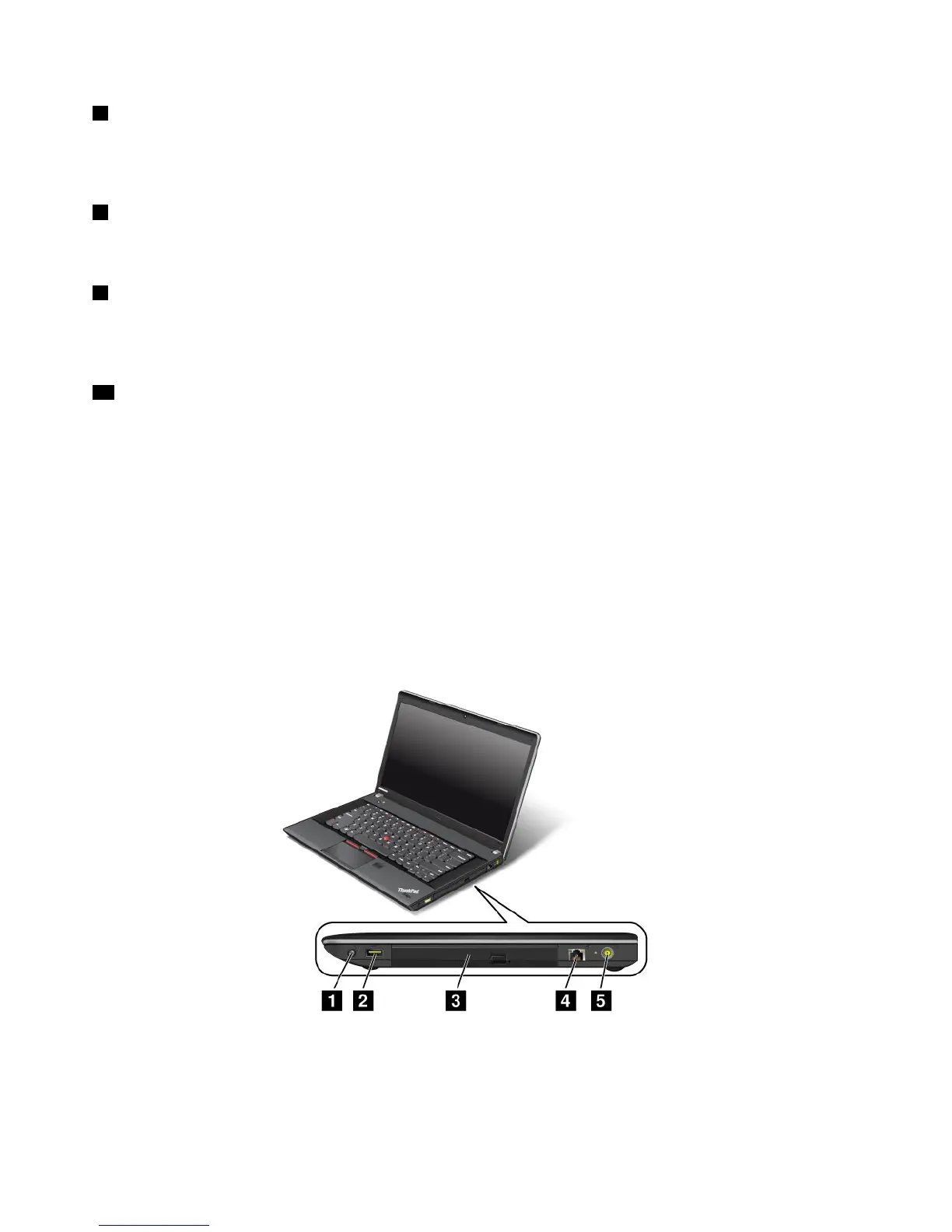5Sistemdurumugöstergesi(ışığıyananThinkPadlogosu)
AvuçiçidesteğindebulunanaydınlatılmışThinkPadlogosu,sistemdurumugöstergesiolarakçalışır.
Bilgisayarınızdabirkaçsistemdurumugöstergesivardır.Hergöstergeninkonumuveanlamıhakkındaayrıntılı
bilgiiçin“Sistemdurumugöstergeleri”sayfa:8vekonularınabakın.
6Ortamkartıokuyucuyuvası
Bilgisayarınızın,modelinebağlıolarakbirortamkartıokuyucuyuvasıolabilir.Ayrıntılıbilgiiçinbkz.“Flaş
ortamkartınınkullanılması”sayfa:41.
7Parmakiziokuyucu
Bazımodellerdeparmakiziokuyucubulunur.Parmakiziilekimlikdoğrulamateknolojisi,bilgisayarınız
başlatmak,ThinkPadSetup'agirmekyadaWindowsişletimsisteminegirmekiçinparmakizinizikullanmanızı
sağlar.Ayrıntılıbilgiiçinbkz.“Parmakiziokuyucununkullanılması”sayfa:52.
10Güçdüğmesi
Bilgisayarıaçmakiçinaçma/kapamadüğmesinikullanın.BilgisayarıkapatmakiçinStart(Başlat)menüsünün
kapatmaseçeneğinikullanın.
Bilgisayarınızyanıtvermemeyebaşlarsavebilgisayarınızıkapatamıyorsanız,açma/kapamadüğmesinidört
saniyeveyabirazdahafazlasürebasılıtutun.Bilgisayaryinedeyanıtvermmiyorsa,bilgisayarısıfırlamakiçin
ACgüçbağdaştırıcısınıvepiliçıkarın.
Açma/kapamadüğmesiayrıca,PowerManagerprogramıüzerinden,bilgisayarıkapatacakveyaRAMaskıda
uykuveyasabitdiskaskıdauykukipinegeçirecekşekildeprogramlanabilir.PowerManagerprogramı
hakkındabilgiiçinprogramınyardımbilgilerisisteminebakın.
Sağyandangörünüm
Şekil3.ThinkPadEdgeE430,E430c,E435,E530,E530cveE535sağdangörünümü
Not:Bilgisayarınızınklavyesi,yukarıdakişekildenbirazfarklıolabilir.
4KullanmaKılavuzu
